Linux下超级命令htop的学习使用
top作为日常管理工作中最常用也是最重要的Linux系统监控工具之一,可以动态观察系统进程状况。但其缺点就是只支持键盘操作,显示也单调。作为刚才Windows转到Linux的我来说,现在有了一个更好的选择:htop。
- htop介绍
htop是Linux系统下一个基本文本模式的、交互式的进程查看器,主要用于控制台或shell中,可以替代top,或者说是top的高级版。
htop命令优点:
1) 快速查看关键性能统计数据,如CPU(多核布局)、内存/交换使用;
2)
可以横向或纵向滚动浏览进程列表,以查看所有的进程和完整的命令行;
3) 杀掉进程时可以直接选择而不需要输入进程号;
4) 通过鼠标操作条目;
5) 比top启动得更快;
- htop安装
htop命令不像top命令是默认安装过的,相反需要我们手动安装,这里我以Centos 系统为例进行安装。原文请参考:Install htop in CentOS。
在Centos上可以直接使用yum进行安装,但前提是你首先要安装rpmforge包库:
如果你是Centos 5.x,那么:
//---- 32-bit ----// wget http://pkgs.repoforge.org/rpmforge-release/rpmforge-release-0.5.3-1.el5.rf.i686.rpm rpm -Uhv rpmforge-release*.rf.i386.rpm //---- 64-bit ----// wget http://pkgs.repoforge.org/rpmforge-release/rpmforge-release-0.5.3-1.el5.rf.x86_64.rpm rpm -Uhv rpmforge-release*.rf.x86_64.rpm
如果你是Centos 6.x,那么:
//---- 32-bit ----// wget http://pkgs.repoforge.org/rpmforge-release/rpmforge-release-0.5.3-1.el6.rf.i686.rpm rpm -Uhv rpmforge-release*.rf.i386.rpm //---- 64-bit ----// wget http://pkgs.repoforge.org/rpmforge-release/rpmforge-release-0.5.3-1.el6.rf.x86_64.rpm rpm -Uhv rpmforge-release*.rf.x86_64.rpm
上面安装完成后,可以直接yum安装htop了:
yum install htop
- htop常用功能键
F1 : 查看htop使用说明
F2 : 设置
F3 : 搜索进程
F4 : 过滤器,按关键字搜索
F5 : 显示树形结构
F6 : 选择排序方式
F7 : 减少nice值,这样就可以提高对应进程的优先级
F8 : 增加nice值,这样可以降低对应进程的优先级
F9 : 杀掉选中的进程
F10 : 退出htop
/ : 搜索字符
h : 显示帮助
l :显示进程打开的文件: 如果安装了lsof,按此键可以显示进程所打开的文件
u :显示所有用户,并可以选择某一特定用户的进程
s : 将调用strace追踪进程的系统调用
t : 显示树形结构
H :显示/隐藏用户线程
I :倒转排序顺序
K :显示/隐藏内核线程
M :按内存占用排序
P :按CPU排序
T :按运行时间排序
上下键或PgUP, PgDn : 移动选中进程
左右键或Home, End : 移动列表
Space(空格) : 标记/取消标记一个进程。命令可以作用于多个进程,例如 "kill",将应用于所有已标记的进程
- htop使用
直接运行htop,如图显示:
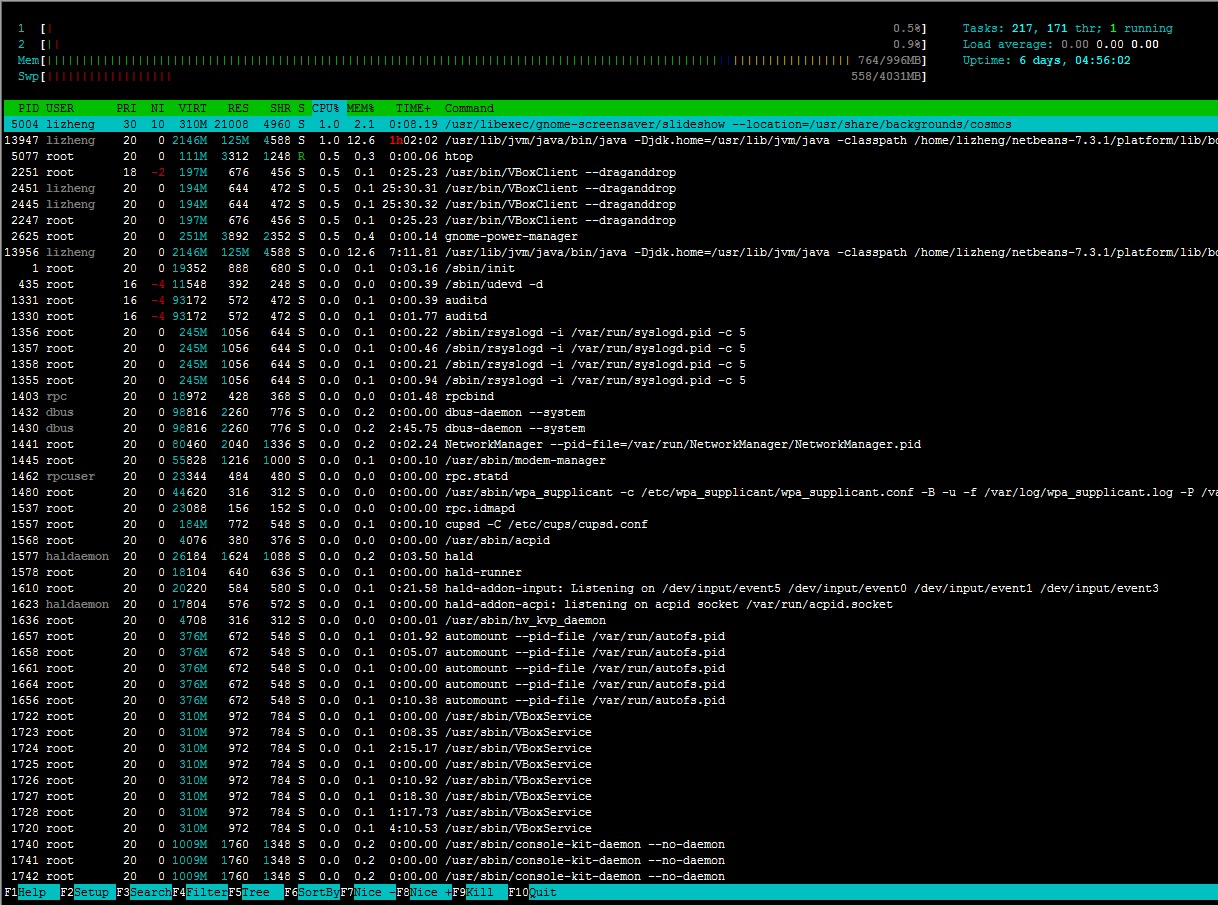
上面左上角显示CPU、内存、交换区的使用情况,右边显示任务、负载、开机时间,下面就是进程实时状况。
最后一行是F1~F10的功能菜单和对应的字母快捷键。
按下F1,会显示帮助说明:
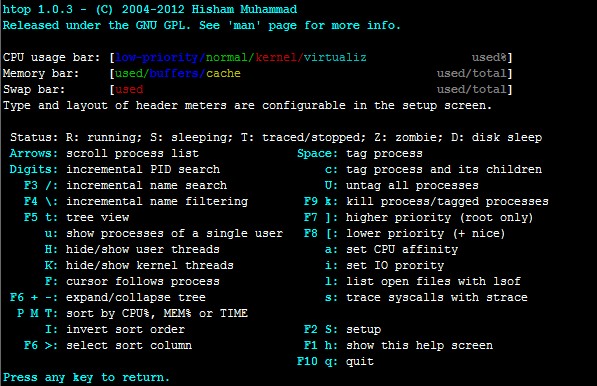
要想进行设置,按下F2:
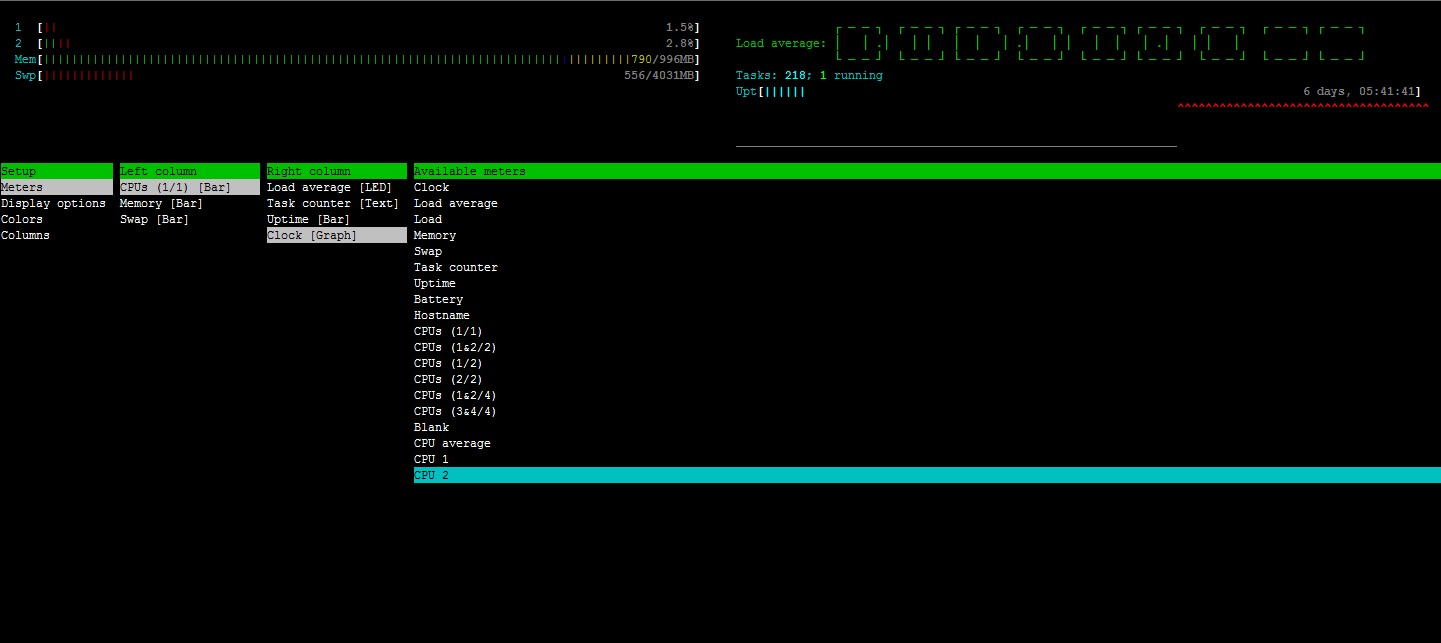
这里要想添加一项显示条目时,可按F5或F6分别添加到上方的左侧或右侧,F9可移除等等。每个条目都支持四种显示方式:Text、Bar、Graph、LED,注意右上角分别显示了这四种效果。
其他操作基本和在Windows下设置BIOS是一样的,另外这里都是支持鼠标操作的。
要想显示进程的树形结构,可以输入"t"或按下F5,功能类似于pstree命令。
注意,这里很多操作也都可以通过鼠标来完成。不用不知道,多点几次就会有新发现。这里就不再一一举例了。用用便知晓。



 浙公网安备 33010602011771号
浙公网安备 33010602011771号